win10如何取消开机密码,win10取消开机密码方法
发布时间:2016-06-13 15:41:57 浏览数:
win10系统开机密码能取消吗?虽然系统默认有开机密码可以更好的保护个人隐私更加安全,但也有人会觉得设置开机密码开机比较麻烦而且密码还容易忘记导致开不了机。想要将win10开机密码取消的用户可以参考以下的方法。
win10取消开机密码方法:
1、在桌面上用鼠标右键点击开始按钮,选择“计算机管理”,如下图所示:
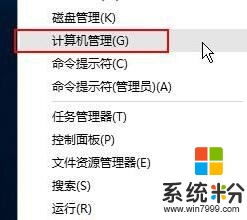
2、在打开的计算机管理窗口中,点击左侧的“本地用户和组”,接着点击“用户”,在右侧窗口找到当前使用的用户帐户,如下图所示:
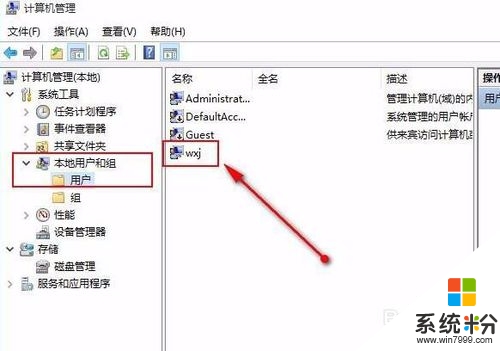
3、随后点击鼠标右键选择“设置密码”,如下图所示:
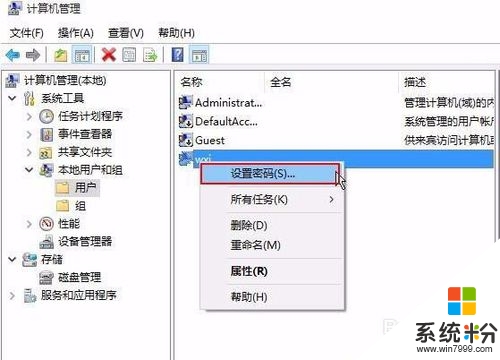
4、在弹出的界面会显示一些提示信息,点击继续按钮,如下图所示:
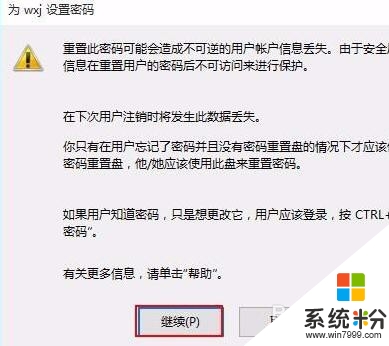
5、接下来直接点击确定按钮,即为当前用户设置一个空密码,随后在弹出的窗口中点击确定,如下图所示:
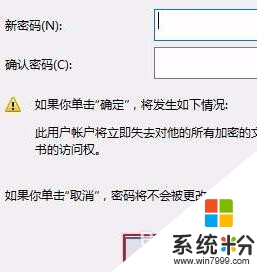
6、接着重启系统就可以看到系统无密码自动登录,如下图所示:
